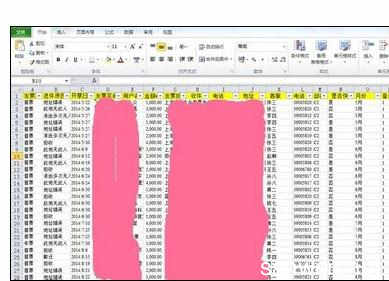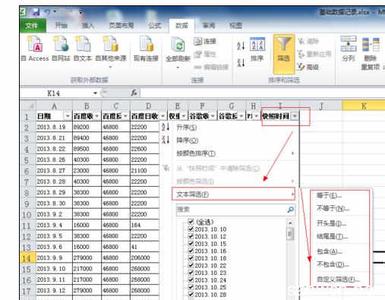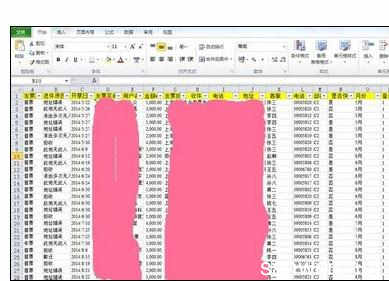Excel中的筛选功能具体该如何进行操作呢?接下来是小编为大家带来的excel2007进行筛选操作的教程,供大家参考。
excel2007进行筛选操作的教程:筛选操作步骤1:打开一份工作资料表,把鼠标切换到“数据”选项卡,在“排序和筛选”区域单击“筛选”的图标,此时工作表中含有数据的每一列的上面都会出现一个下拉按钮,如下图;
筛选操作步骤2:点击工作表中出现的下拉按钮,例如这里我们选择C1单元格中的按钮,在弹出的下拉菜单中选择“数字筛选”选项,在出现的快捷菜单中根据自己的需求进行筛选,例如这里我们先选择“大于”命令;
筛选操作步骤3:在弹出的“自定义自动筛选方式”的对话框中,点击“大于”后面的选项框的下拉按钮键,进行选择,然后单击“确定”例如选择大于72;
筛选操作步骤4:之后工作表中被选中的那一列便会筛选出自己需要的数据出来;
看了excel2007进行筛选操作的教程还看了:1.excel2007自动筛选的使用教程
2.excel 2007筛选的教程

3.excel2007 多条件筛选的使用方法
4.excel2007 高级筛选的使用教程
5.怎么在excel2007中筛选信息
6.怎么在excel2007中使用高级筛选
7.怎么在2007版EXCEL表里筛选数据
 爱华网
爱华网